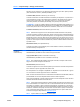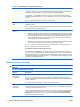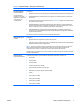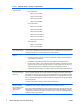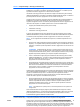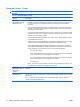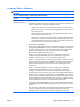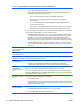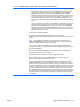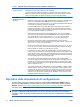Computer Setup (F10) Utility Guide
Table Of Contents
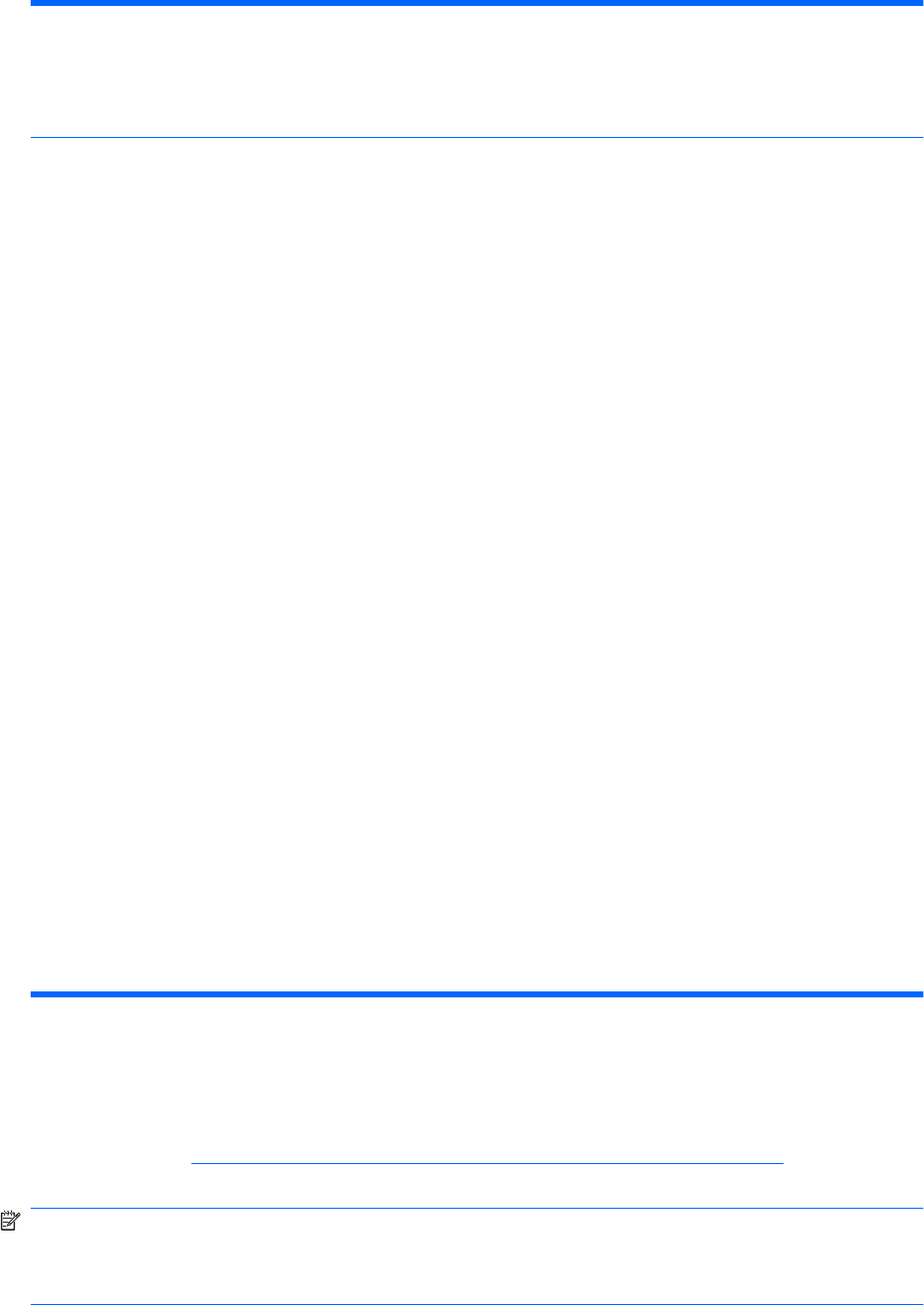
Management Devices
(Gestione dispositivi)
Il menu Management Devices (Gestione dispositivi) viene visualizzato nel menu Advanced
(Avanzate) solo quando il BIOS rileva più opzioni di gestione.
L'opzione è relativa alle schede NIC installate che supportano ASF o DASH. Utilizzare il menu
Management Devices (Gestione dispositivi) per specificare se le operazioni di gestione del BIOS
verranno eseguite mediante la soluzione incorporata o una delle schede NIC installate.
Management
Operations (Operazioni
di gestione)
Consente di impostare:
●
MEBx Setup Prompt (Prompt setup MEBx) (abilita/disabilita). Se la funzione è abilitata, durante
il POST viene visualizzato il prompt CTRL+P. Se la funzione è disabilitata, non viene
visualizzato alcun prompt. Tuttavia, premendo Ctrl+P è comunque possibile accedere alla utility
che consente di configurare le impostazioni di gestibilità.
La funzione CTRL+P attiva il menu MEBx Setup (Impostazione MEBx). Se è impostata la
password di configurazione, all'utente verrà richiesto di immettere la password corretta per
accedere alla schermata di impostazione MEBx. Se la password viene immessa in modo errato
per tre volte, l'impostazione MEBx non verrà attivata.
●
Remote Help Prompt (Prompt guida remota) (abilita/disabilita). Se la funzione è abilitata,
durante il POST viene visualizzato il prompt CTRL+ALT+F1. Se la funzione è disabilitata, non
viene visualizzato alcun prompt. Tuttavia, premendo Ctrl+Alt+F1 è comunque possibile
accedere alla utility che consente connettersi al server o ai servizi remoti della guida.
●
Remote Help Lockout (Blocco guida remota) (abilita/disabilita). Consente all'utente/
amministratore di bloccare l'accesso alla guida remota. Se si abilita l'opzione, la sequenza di
tasti Ctrl+Alt+F1 non viene riconosciuta dal BIOS.
●
Remote Help Connection Timeout (Timeout connessione guida remota) (5, 10, 15, 20, 30, 40,
50, 60, 120, 180, 240 secondi). Consente all'utente/amministratore di impostare un limite di
tempo per stabilire un contatto con la guida remota su un server.
●
SOL Character Echo (Echo caratteri SOL) (abilita/disabilita). Durante la stampa da alcune
console remote, può accadere che i caratteri immessi in remoto compaiano due volte (una volta
quando immessi in remoto, la seconda quando ritrasmessi per echo dal monitor client locale).
Questa opzione consente all'amministratore di sopprimere tramite l'emulatore del terminale SO
l'echo dei caratteri immessi in remoto al monitor locale.
●
SOL Terminal Emulation Mode (Modalità Terminal Emulation SOL) (abilita/disabilita).
Consente di scegliere tra l'emulazione terminale SOL VT100 e ANSI. La modalità di emulazione
terminale SOL viene attivata esclusivamente durante le operazioni di reindirizzamento AMT
remoto. Le opzioni di emulazione consentono agli amministratori di selezionare la modalità più
adatta per la specifica console.
●
SOL Keyboard (Tastiera SOL) (abilita/disabilita). Consente di disabilitare o abilitare la tastiera
del client durante le sessioni SOL. Come soluzione alternativa in remoto è possibile avviare
sul client locale un'immagine remota fornita da un amministratore. Questa opzione consente
di determinare se il BIOS manterrà la tastiera locale abilitata o disabilitata per un'eventuale
interazione con il client locale. Se la tastiera locale è disabilitata, verranno accettate solo le
immissioni da tastiera dalla sorgente remota.
Ripristino delle impostazioni di configurazione
Questo metodo di ripristino richiede di eseguire il comando Save to Removable Media (Salva su
supporti removibili) dell'utility Computer Setup (F10) prima che sia necessario il ripristino mediante
Restore. (Vedere
Save to Removable Media (Salva su supporti removibili) a pagina 3 nella tabella
Computer Setup - File).
NOTA: Si consiglia di salvare eventuali parametri di configurazione del computer modificati su un
dischetto, un dispositivo USB flash media o uno di tipo a dischetti (dispositivo di memorizzazione
impostato in modo da emulare un'unità a dischetti) e salvare il dischetto o il dispositivo per riutilizzarlo
in seguito.
Tabella 6 Computer Setup - Advanced (per utenti avanzati) (continuazione)
14 Utilizzo dell'utility Computer Setup (F10) ITWW